| МЕНЮ САЙТА |
 | |
 |
| ДЛЯ АНИМАТОРОВ |
 | |
 |
| НОВОСТИ ФОРУМА |
 | |
 |
| ТОП ПОЛЬЗОВАТЕЛЕЙ |
 |
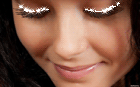 |
| ADMIN
Материалов:2800
Сообщений на форуме: 872
Репутация: 2
|
 |
| Kioka83
Материалов:2084
Сообщений на форуме: 0
Репутация: 0
|
 |
| BagIra
Материалов:1972
Сообщений на форуме: 98
Репутация: 3
|
 |
| frutella63
Материалов:1623
Сообщений на форуме: 6
Репутация: 1
|
![admin3593]() |
| admin3593
Материалов:1225
Сообщений на форуме: 0
Репутация: 0
|
 |
| DiZa
Материалов:1209
Сообщений на форуме: 0
Репутация: 0
|
 |
| Ангел
Материалов:938
Сообщений на форуме: 0
Репутация: 2
|
 |
| lelochka08
Материалов:760
Сообщений на форуме: 0
Репутация: 0
|
 |
| LAVEАВА
Материалов:456
Сообщений на форуме: 74
Репутация: 1
|
|
 |
| ОБЛАКО ТЕГОВ |
 | |
 |
| СТАТИСТИКА |
 |

Онлайн всего: 1 Гостей: 1 Пользователей: 0
|
 |
| ... |
 | |
 |
|
 |  |  |
 |
Урок Анимация Дыма или Пара
Урок Анимация Дыма или Пара

Для этого урока нам необходим плагин Alien Skin Eye Candy 5 Nature - фильтр Smoke
Скачать плагин можно с нашего сайта
Ifolder

Turbobit

Установка
1 - Фотошоп закрыт
2 - Встаём на строку EC5N.exe и кликаем 2 раза левой кнопкой мыши

3 - Next

4 - Accept

5 - Next

6 - Next

7 - Finish

А теперь я расскажу как получить анимацию Пара
Открываем картинку в ФШ , в окне слои снимаем замочек
Дублируем нашу картинку 4 раза Ctrl+J , всего 5 слоёв

Становимся на Слой 1 - глазик вкл. , на остальных слоях выкл.
Активируем инструмент для выделения Магнитное Лассо или я пользуюсь Пером
И примерно выделяем область пара
 Идём Фильтр - Alien Skin Eye Candy 5 Nature - Smoke
Идём Фильтр - Alien Skin Eye Candy 5 Nature - Smoke
Слева выбираем подходящий пар , я выбрала Small-Classic
 Переходим во вкладку Basik - основные настройки и делаем настройки пара , что бы он выглядел естественно
Переходим во вкладку Basik - основные настройки и делаем настройки пара , что бы он выглядел естественно
 Выбираем следующие настройки и ставим там везде Белый цвет
Выбираем следующие настройки и ставим там везде Белый цвет
И жмём ОК
Не снимая выделения переходим на Слой 2 - глазик вкл.,
на остальных слоях - выкл.
 Снова идём Фильтр - Alien Skin Eye Candy 5 Nature - Smoke
Снова идём Фильтр - Alien Skin Eye Candy 5 Nature - Smoke
А теперь внимание : мы будем изменять значение вручную
Я увеличу то значение , которое задала на первом слое на 20 , остальные значения мы не трогаем
Хотя можно изменить и просто нажимая на каждом слое на эту кнопочку , но так как предлагаю я , получается естественнее
Поменяли значение и жмём ОК
Переходим на Слой 3 , снова идём в фильтр и изменяем значение на 20
 То же самое проделаем и с остальными слоями
То же самое проделаем и с остальными слоями
Ctrl+D - снять выделение
Переходим в окно Анимации :
Жмём на стрелочку в правом углу и выбираем строку Создать кадры из слоёв
 Если мы сейчас запустим анимацию , то пар будет двигаться очень грубо
Если мы сейчас запустим анимацию , то пар будет двигаться очень грубо
Поэтому мы создадим Промежуточные кадры
Становимся на 1 кадр и дублируем его , нажатием на листик
 Захватываем его левой кнопкой мыши и перетаскиваем в самый конец
Захватываем его левой кнопкой мыши и перетаскиваем в самый конец
 Становимся на 2 кадр и жмём Создать промежуточные кадры
Становимся на 2 кадр и жмём Создать промежуточные кадры

 Становимся на 4 кадр и снова создаём 1 Промежуточный кадр
Становимся на 4 кадр и снова создаём 1 Промежуточный кадр
 Становимся на 6 кадр и снова создаём 1 Промежуточный кадр
Становимся на 6 кадр и снова создаём 1 Промежуточный кадр
 Становимся на 8 кадр и снова создаём 1 Промежуточный кадр
Становимся на 8 кадр и снова создаём 1 Промежуточный кадр
 Становимся на 10 кадр и снова создаём 1 Промежуточный кадр
Становимся на 10 кадр и снова создаём 1 Промежуточный кадр
 11 кадр удаляем , т.к. он повторяет 1 кадр
11 кадр удаляем , т.к. он повторяет 1 кадр
 Видим , что некоторые кадры у нас потеряли Непрозрачность , давайте её вернём
Видим , что некоторые кадры у нас потеряли Непрозрачность , давайте её вернём
Становимся на 2 кадр и возвращаем Непрозрачность 100% Слою 1
 Становимся на 4 кадр и возвращаем Непрозрачность 100% Слою 2
Становимся на 4 кадр и возвращаем Непрозрачность 100% Слою 2
Становимся на 6 кадр и возвращаем Непрозрачность 100% Слою 3
Становимся на 8 кадр и возвращаем Непрозрачность 100% Слою 4
Становимся на 10 кадр и возвращаем Непрозрачность 100% внимание Слою 1
Выделяем все кадры и задаём время передвижения примерно 0,2 сек.

 Жмём на Запуск воспроизведения анимации и любуемся
Жмём на Запуск воспроизведения анимации и любуемся
 Если всё устраивает
Если всё устраивает
Сохраняем : Файл - Сохранить для Web в формате GIF
Дым делается аналогичным способом . Подбирайте подходящий , делайте настройки и так же изменяйте значения

|
| Категория: Уроки анимации | Добавил: ADMIN (12.02.2014)
|
| Просмотров: 488
| Теги:
| Рейтинг: 0.0/0 |
Добавлять комментарии могут только зарегистрированные пользователи. [ Регистрация | Вход ] |  |
 |  |
 |  |  |
|
| ПРОФИЛЬ |
 |
|
 |
| АНИМАЦИЯ |
 | |
 |
| НАША КНОПКА |
 | 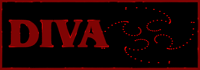 Мы будем Вам очень признательны, если Вы разместите нашу кнопку на своем сайте
Мы будем Вам очень признательны, если Вы разместите нашу кнопку на своем сайте
|
 |
|
